Windowsで初心者には分かりにくい「PATHを通す」についてわかりやすく説明したいと思います。
PATHを通すとは?
「PATHを通す」とは、WindowsなどのOSに、特定のプログラムやコマンドをどこからでもアクセスできるように、そのプログラムやコマンドの場所(ディレクトリ)を教えることです。例えば、あるプログラムが「C:\Program Files\Example」にインストールされているとします。このプログラムをコマンドラインやターミナルから直接実行するためには、通常は、「C:\Program Files\Example\プログラム名」のように「フルPATH」を入力する必要がありますが、もし、「C:\Program Files\Example」にPATHが通っていれば、単に「プログラム名」と入れるだけで実行できます。
PATHを通す方法
WindowsでPATHを通すには環境変数のPathに追加します。
1.「ユーザー環境変数の編集」を開く
「設定」の検索欄から「環境変数」と入れて「ユーザー環境変数の編集」を見つけてクリックします。
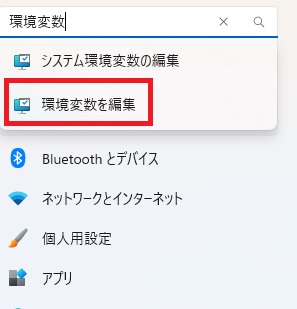
2.「Path」を開く
「ユーザー環境変数」の中で、「Path」という環境変数を探し、選択して「編集」をクリックします。
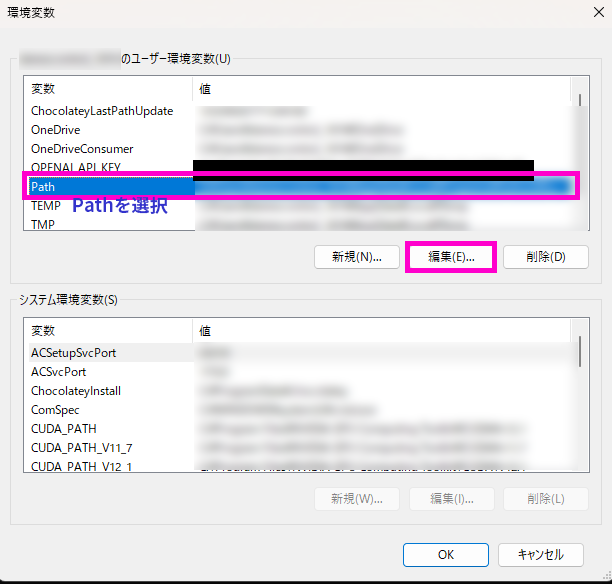
3.Pathを追加する
「新規」ボタンをクリックし、新しいディレクトリパス(例:C:\Program Files\Example)を追加します。
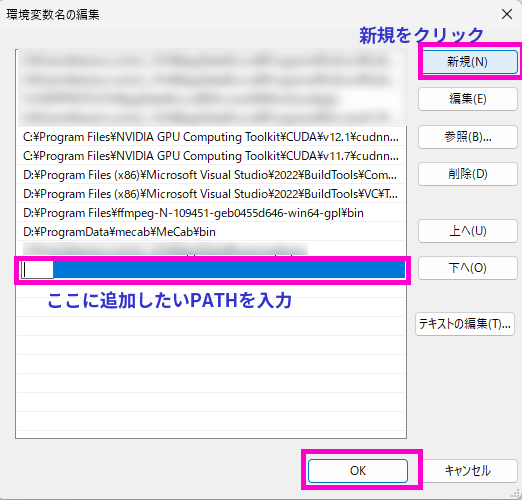
・Pathを追加後、PowerShellなどで変更が反映されていることを確認してください。(下のPathの確認を参照)
・パスを追加する際には、他のパスを削除しないように注意してください。
・反映には端末の再起動が必要になる場合があります。
Pathの確認
WindowsのPowerShellで通っているPATHを調べるには、以下のコマンドを使用することで、PATHの一覧を表示できます。各PATHは「セミコロン(;)」区切りで出力されています。
$Env:PATH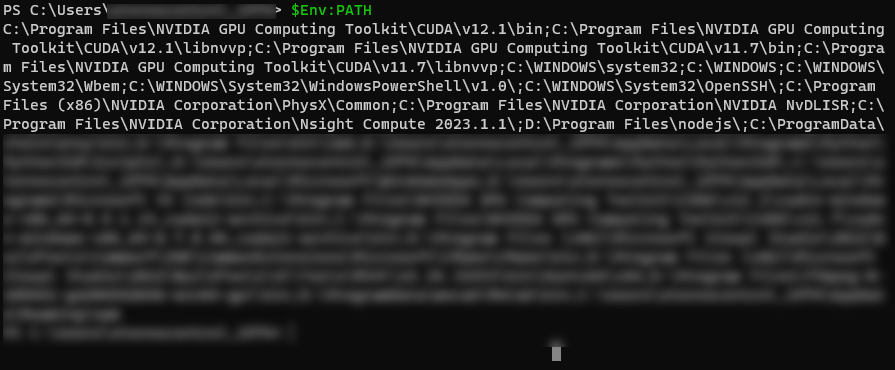




コメント